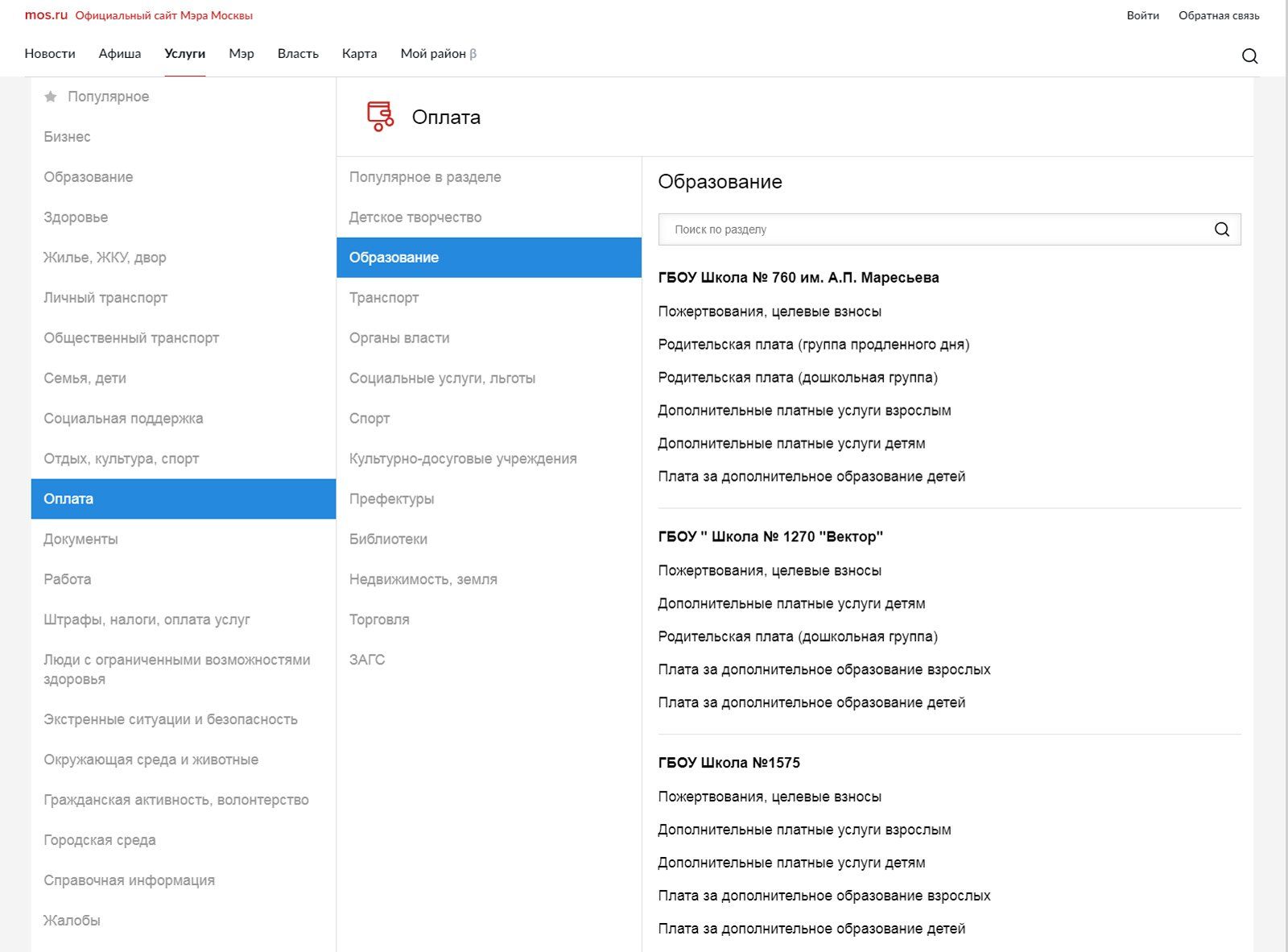- Оплатить детсад и кружки теперь можно через сервис «Мои платежи»
- Направить материнский капитал на оплату дошкольного образования стало проще
- Как пользоваться сервисом «Мои платежи»
- 1. В чем особенность работы нового платежного сервиса?
- 2. Как воспользоваться сервисом?
- Как оплатить детский сад через Сбербанк. 5 способов
- Как оплатить детский сад
- Какие данные нужно указывать при платеже
- Комиссия за оплату детского сада
- Оплата через приложение Сбербанк онлайн
- Оплата по QR коду (штрихкоду) за детский сад
- Оплата детского сада по ИНН организации
- Оплата детского сада по реквизитам
- Оплатить детский сад через личный кабинет Сбербанка онлайн
- Быстрая оплата через терминал (банкомат)
- Как создать (сохранить) шаблон операции
- Особенности оплаты через сервис «Сбербанк Онлайн»
Оплатить детсад и кружки теперь можно через сервис «Мои платежи»
На mos.ru можно внести оплату за детский сад, кружки, секции и другие образовательные услуги. Для этого нужно воспользоваться сервисом «Мои платежи».
Раньше оплатить эти услуги можно было и в категории «Образование». Там же можно было увидеть необходимую сумму. Сейчас узнать размер оплаты можно только в сервисе «Мои платежи». Сделано это в целях оптимизации способа оплаты на портале, чтобы горожане могли находить и погашать все счета по платным услугам на одной странице сервиса.
«Сервис не только показывает неоплаченные счета, но и формирует квитанцию на оплату. При этом родителям нужно указать данные о ребенке всего один раз, чтобы потом легко и удобно оплачивать услуги на одной странице», — рассказали в пресс-службе Департамента информационных технологий.
Чтобы увидеть счет за кружки и детский сад, зарегистрированным на mos.ru родителям необходимо указать номер СНИЛС, свидетельство о рождении ребенка и паспортные данные лица, на которое оформлен договор об оказании услуг. Данные о ребенке могут быть указаны в личных кабинетах как отца, так и матери, чтобы каждый мог внести оплату.
В своем профиле можно указывать паспорт любого члена семьи. В этом случае пользователь сможет видеть не только свои счета, но и те, что выставлены по паспорту родственника.
С помощью сервиса «Мои платежи» можно оплатить образовательные и жилищно-коммунальные услуги, штрафы, городской телефон, сотовую связь, интернет и многое другое. Чтобы пользоваться сервисом, необходимо авторизоваться на сайте и указать в личном кабинете расширенный список данных, по которым будет выполняться автоматический поиск счетов.
Сервис сам проверяет данные личного кабинета и формирует список счетов. Пользователь может выбрать конкретный счет или оплатить все счета одновременно. Для оплаты можно использовать банковскую карту, мобильный телефон или электронный кошелек. Данные можно сохранить, чтобы не вводить заново в следующий раз.
Оплаченные квитанции можно скачать, распечатать, отправить на электронную почту. Для этого нужно нажать на название счета и раскрыть детальную информацию. Квитанции по ранее оплаченным счетам сохраняются на странице «Истории платежей».
Источник
Направить материнский капитал на оплату дошкольного образования стало проще
Напомним, что оплатить детский сад материнским капиталом можно, не дожидаясь трех лет со дня рождения (усыновления) ребенка, дающего право на материнский капитал. Родители могут распорядиться средствами в любое необходимое время, при этом направить средства можно на оплату содержания и обучения не только младшего, но и старшего ребенка, если он ходит в детский сад.
В соответствии с законодательством родители вправе выбрать любую организацию, имеющую право на оказание образовательных услуг. При этом законодательством исключается требование о наличии обязательной аккредитации учебной программы, по которой обучается ребенок (дети). Главное, чтобы дошкольная организация находилась на территории Российской Федерации и имела лицензию (право) на оказание соответствующих образовательных услуг.
Чтобы направить средства материнского капитала на оплату услуг дошкольного учреждения (муниципального, частного или ведомственного) необходимо представить в территориальный орган ПФР по месту жительства договор с образовательным учреждением, включающий в себя обязательства учреждения по содержанию ребёнка и расчёт размера платы за содержание.
Перечень необходимых документов:
- Письменное заявление о распоряжении средствами (частью средств) материнского капитала;
- Документы, удостоверяющие личность, лица, получившего сертификат;
- Заверенная организацией копия договора между организацией, реализующей образовательные программы и владельцем сертификата. Договор должен включать обязательства организации по содержанию ребенка и (или) присмотру и уходу за ребенком, а также расчет размера платы за это.
- Обращаем внимание, что при наличии подверженного профиля на портале госуслуг заявление о распоряжении средствами материнского (семейного) капитала можно подать в электронном виде через личный кабинет на сайте ПФР (es.pfrf.ru) или портал госуслуг (gosuslugi.ru).
Оплата образовательных услуг производится путём перечисления указанной в договоре суммы на счёт учебного заведения.
С образцами договоров о содержании ребенка в детском саду можно ознакомиться на странице Отделения ПФР по г. Севастополю на сайте ПФР https://pfr.gov.ru/branches/sevastopol/ в разделе «Информация для жителей региона» — «Гражданам»..
Предлагаемые образцы не являются обязательными, и при необходимости в них могут быть внесены корректировки сторонами договоров.
Важно отметить, что Отделения ПФР по всей стране заключили соглашения об информационном обмене не только с высшими и средними учебными заведениями, но и детскими дошкольными учреждениями.
Если раньше семьям, которые направляли материнский капитал на оплату детского сада, необходимо было представить в ПФР копию договора о содержании ребенка в детском саду, то теперь, если между отделением ПФР и дошкольным учреждением заключено соглашение, родителям достаточно подать в территориальный орган ПФР заявление о распоряжении материнским капиталом. Также заявление на распоряжение средств МСК можно подать дистанционно — в электронном виде. Информацию о договоре специалисты ПФР запросят самостоятельно.
На сегодня в Севастополе заключены соглашения с 79 дошкольными учреждениями. С полным перечнем также можно ознакомиться на сайте ПФР на странице Отделения ПФР по г. Севастополю на сайте ПФР в разделе «Информация для жителей региона» — «Гражданам».
Источник
Как пользоваться сервисом «Мои платежи»
1. В чем особенность работы нового платежного сервиса?
В сентябре 2017 года на официальном сайте Мэра Москвы mos.ru заработал новый платежный сервис, значительно упрощающий оплату услуг. Его особенность заключается в том, что теперь не надо искать и оплачивать счета по отдельности, каждый раз заново вводя данные для оплаты, — все счета выставляются в одном месте, а оплатить их можно в один клик.
2. Как воспользоваться сервисом?
Вам нужно сначала авторизоваться на сайте mos.ru и указать в личном кабинете максимально расширенный список данных, по которым будет выполняться поиск счетов:
- для поиска счетов за детский сад, кружки и секции — СНИЛС и свидетельство о рождении каждого ребенка, паспортные данные родителя, на которого зарегистрирован договор по оказанию услуг;
- для поиска счетов за жилищно-коммунальные услуги (ЖКХ) по единому платежному документу — код плательщика и номер квартиры.
- для поиска счетов на оплату электроэнергии и передачи показаний электросчетчиков — номер лицевого счета АО «Мосэнергосбыт»;
- для поиска транспортных штрафов (выписанных ГИБДД, МАДИ, ГКУ АМПП, ГКУ ОП) — водительское удостоверение и свидетельство о регистрации транспортного средства (вы можете указать несколько автомобилей, необязательно зарегистрированных на вас, и одно водительское удостоверение);
- для поиска судебной задолженности — СНИЛС, паспортные данные, свидетельство о регистрации транспортного средства;
- для поиска налоговой задолженности — ИНН;
- для поиска счетов за домашний телефон МГТС — номер городского телефона;
- для поиска счетов за аренду городской недвижимости и прочих услуг, выставленных Департаментом городского имущества города Москвы (ДГИ) — СНИЛС, паспортные данные, ИНН ИП или ИНН и КПП (для юридического лица).
После того как вы укажете всю необходимую информацию в личном кабинете, вы можете переходить на главную страницу платежного сервиса «Мои платежи» — универсальную площадку, где пользователь портала mos.ru может узнать свои задолженности по оплате городских услуг, настроить автоплатежи, посмотреть историю платежей, перейти в каталог услуг, управлять сохраненными инструментами для оплаты и автоплатежами, ознакомиться с предложениями города. Сервис сам обратится к данным личного кабинета, проверит и сформирует единый список всех неоплаченных счетов.
Также вы можете найти дополнительный счет по всем вышеуказанным категориям, кроме счетов за ЖКХ, по УИН — уникальному идентификатору начисления. Он состоит из 20 либо из 25 символов и указывается на бумажной версии счета. Этот способ поиска удобен, если начисление не отображается в автоматически найденных или если вы хотите оплатить чужой счет. Такой счет отобразится вместе с найденными по данным вашего личного кабинета счетами.
Вы можете выбрать сразу все счета или только несколько и оплатить их одной кнопкой. При оплате нескольких счетов одновременно, например пяти, банк присылает только один код подтверждения, при этом проводится пять операций — по каждой вам придет СМС-сообщение от банка, выпустившего карту (банка-эмитента).
Обратите внимание: банк-эмитент может отказать в проведении пакетной оплаты. В этом случае необходимо каждый счет оплатить отдельно. Или обратиться в свой банк с уточнением возможности оплаты на портале mos.ru.
На сервисе можно выбрать способ оплаты: банковской картой или со счета операторов сотовой связи (МТС, Билайн, Мегафон, Tele2). Также можно воспользоваться электронным кошельком (Киви, Яндекс.Деньги, Вебмани), но этот способ оплаты не позволяет оплатить несколько счетов сразу — для перехода к оплате нужно выбрать только один из выставленных счетов.
В процессе оплаты у вас появится возможность сохранить данные вашей карты, мобильного телефона или электронного кошелька, чтобы в следующий раз не вводить их заново. «Галка» на сохранение данных карты выставлена автоматически при вводе данных о карте. Если вы не хотите, чтобы карта сохранялась автоматически для последующего ее использования, нужно отжать «галку» в окне «Сохранить карту для быстрой оплаты» рядом с введенными данными инструмента оплаты.
Если вам нужна квитанция на оплату услуг, ее можно просмотреть, скачать или сразу напечатать на странице «Мои платежи /Счета к оплате». Для этого нужно нажать на название счета и раскрыть детальную информацию. Квитанции по ранее оплаченным счетам можно найти на странице «Мои платежи /История платежей».
Источник
Как оплатить детский сад через Сбербанк. 5 способов
Сбербанк онлайн подключен к системе Город и принимает платежи не только за ЖКХ, интернет, налоги, штрафы, кабельное телевидение, но и оплату детских садов, а так же оплата питания школьных учреждений. Это можно сделать без личного посещения офисов, через дистанционное обслуживание, благодаря Системе Сбербанк онлайн с минимальной комиссией за перечисление средств. Любой клиент может внести оплату за предоставленные услуги. Так же оплату можно внести через любой банкомат Сбербанка через систему платежи или через Личный кабинет.
Для совершения таких платежей нужно зарегистрироваться в системе Сбербанк онлайн . Это вы можете сделать самостоятельно, либо в офисе банка, при получении карты или позже.
Как оплатить детский сад
Оплатить детский сад через Сбербанк можно несколькими способами, через личный кабинет, через мобильное приложение или в любом офисе, банкомате. Если вы забыли свой логин и пароль от Сбербанка онлайн, его можно восстановить . Так как оплатить детский сад через сбербанк онлайн
Создать автоплатеж по детскому саду
Способы оплаты детского сада через Сбербанк:
- Через мобильное приложение Сбербанк онлайн
- Через личный кабинет на официальном сайте
- Оплатить с помощью QR или штрих кода
- Оплатить через поиск ИНН
- Перевести плату по реквизитам
- Оплатить через любое отделение банка
- Оплатить через любой банкомат Сбербанка по ИНН, реквизитам или QR (штрих) коду.
- Как создать “Автоплатеж” за детский сад (удалить, исправить автоплатеж)
Какие данные нужно указывать при платеже
- Лицевой счет ребенка (указан в извещении)
- ФИО ребенка (указан в извещении)
- УИН (при наличии) – оставьте пустым, если вам неизвестен УИН и его нет в вашей квитанции на оплату
- Название учебного учреждения – название вашего детского сада
- Серия и номер паспорта плательщика – укажите данные плательщика, то есть ваши.
Комиссия за оплату детского сада
Комиссия за перечисление оплаты за детский сад через Сбербанк онлайн составляет 1% от суммы платежа. В разных регионах комиссия может меняться. Оплата через банкоматы Сбербанка – 2 % от суммы перевода.
Оплачивать счета онлайн или через терминалы самообслуживания очень удобны и экономят ваше время и денежные средства. Оплату можно производить в любом месте, в любое время суток и за несколько минут. Все дошкольные учреждения взаимодействуют со Сбербанком на основании договоров, по которым, за выполнение платежных операций взимается низкий процент комиссии.
Оплата через приложение Сбербанк онлайн
Оплатить детский сад через телефон можно с помощью мобильного приложения. Скачайте приложение для Android , iPhone , Microsoft .
Оплата по QR коду (штрихкоду) за детский сад
Перейдите во вкладку Платежи. Найдите раздел “Платежи“, далее нажмите “Оплата по QR коду или штрихкоду“. Наведите камеру на штрих код на вашем извещении из детского сада. Выберите карту с которой вы будете оплачивать платеж, если у вас несколько карт. Откроется окно со всеми реквизитами вашего платежа. Сверьте данные: ФИО ребенка и лицевой счет (указан в извещении). При оплате запрашивает УИН, если его нет, оставьте поле пустым. Введите ваши паспортные данные, если системой это предусмотрено. Они нужны для возврата оплаты за детский сад, в случае переплаты или других нестандартных ситуаций. Далее сверьте сумму платежа и нажмите продолжить. Подтвердите платеж с помощью СМС кода и отпечатка пальца (если такая функция доступна на вашем телефоне).
Оплата детского сада по ИНН организации
Если на вашем извещении нет штрих или QR кода (нет такой функции в телефоне) вы можете оплатить детский сад через поиск организации по ИНН. Войдите в личный кабинет мобильного приложения Сбербанк онлайн. Перейдите во вкладу “Платежи“. В верхней строке наберите ИНН вашего детского дошкольного учреждения. ИНН детского сада указан на извещении. Наберите 10 цифр ИНН. Откроется список. Правильно выберите услугу по оплате, например “Плата за присмотр и уход”, сверьте номер вашего детского сада. После выбора, нажмите продолжить. Введите лицевой счет ребенка, эти данные указаны в квитанции. Нажмите продолжить. После правильно указанных данных, автоматически загрузятся данные: ФИО вашего ребенка, номер детского сада и лицевой счет, который вы указали. Введите данные которые требует система, например ваши паспортные данные, УИН при наличии,если нет – оставьте поле пустым. Далее нажмите продолжить. Сверьте сумму в приложении с суммой в квитанции. Иногда сумма подгружается не верная. Нажмите оплатить, подтвердите платеж.
Оплата детского сада по реквизитам
Для оплаты детского сада по реквизитам вам понадобятся полные реквизиты вашего дошкольного учреждения и лицевой счет ребенка. Все эти данные указаны в квитанции на оплату.
Войдите в приложение Сбербанк онлайн. Перейдите во вкладку “Платежи“. Выберите пункт “Платеж по реквизитам“. Введите реквизиты: расчетный счет, ИНН получателя, БИК банка. После ввода нажмите продолжить. Введите лицевой счет ребенка, указан в квитанции. Далее сверьте все данные: ФИО ребенка, наименование детского сада и т.д.. УИН оставьте пустым, если он не указан в квитанции. Введите сумму к оплате и подтвердите платеж.
Оплатить детский сад через личный кабинет Сбербанка онлайн
Авторизуйтесь в личном кабинете Сбербанка онлайн. Это можно сделать через любой браузер на официальном сайте, через компьютер, планшет или телефон. Для авторизации в системе вам нужны логин и пароль. Где взять логин и пароль читайте в нашей статье .
После авторизации перейдите во вкладку “Переводы и платежи”. Оплатить детский сад можно по ИНН организации и в разделе Образование.
При оплате по ИНН, введите ИНН вашего детского сада, он указан в реквизитах на квитанции. В списке выберите ваш детский сад. Введите лицевой счет вашего ребенка. Выберите карту для оплаты, если у вас несколько карт. Нажмите продолжить. Сверьте данные. УИН оставьте пустым, если его нет вашей квитанции. Заполните окно паспортные данные (серия и номер паспорта впишите без пробела). Нажмите продолжить. Укажите сумму платежа – продолжить. Не забудьте распечатать квитанцию при необходимости. Так же вы всегда можете ее найти во вкладе “История операций” в правой части меню.
Оплата также возможно через поиск детских учреждений. Для этого нажмите на вкладку образование – детские сады. выберите ваш детский сад из выпадающего списка. Наберите лицевой счет. Остальные действия аналогичны действиям описанным в разделе выше.
Так же платеж можно выполнить заполнив все реквизиты вашего дошкольного учреждения. Для оплаты по реквизитам перейдите во вкладку “Платежи“, далее найдите раздел “Организациям” и пункт “Рублевый перевод по России“. Заполните все запрашиваемые поля. После ввода сверьте все данные и подтвердите платеж.
Быстрая оплата через терминал (банкомат)
Если вы уже оплачивали квитанции через банкоматы и терминалы самообслуживания, то вы легко оплатите и услуги детского сада. В любом случае в рабочее время, при посещении любого отделения Сбербанка, вам поможет администратор или сотрудник банка, который подскажет как оплатить детский чад через банкомат.
Для совершений такого платежа вам нужно:
- посетить одно из отделений Сбербанка;
- опустить карточку в приемник и задать пин-код;
- отметить строку «Платежи в регионе» ;
- кликнуть «Поиск получателя платежей по ИНН» ;
- вписать ИНН учреждения и кликнуть «Продолжить» ;
- в появившемся окне – указать сумму перевода, номер счета и кликнуть «Продолжить» ;
- получить чек-ордер.
Не забудьте забрать чек –подтверждение оплаты для предъявления его в учреждении при необходимости.
Как создать (сохранить) шаблон операции
Для того чтобы каждый раз не вводить данные для оплаты любой услуги (любой совершенной операции), вы можете создать ШАБЛОН. Как создать и сохранить шаблон читайте в нашей статье.
Особенности оплаты через сервис «Сбербанк Онлайн»
Главным достоинством сервиса «Сбербанк Онлайн» является его полное управление банковскими счетами клиента. Пользователь дистанционной системы может не только оплачивать услуги компаний, но и совершать денежные переводы между своими счетами и на счета карт других клиентов. Система позволяет контролировать баланс, просматривать выписку по счету , блокировать и отправлять онлайн заявку на выпуск новых пластиковых карт и т.д. Автономность системы позволяет проводить своевременную оплату, без задержек, а также настраивать автоматические платежи, позволяющие оплачивать услуги без непосредственного участия пользователя. Сервис обслуживает любую карту Сбербанка вне зависимости от целевого направления (кредитная или дебетовая), а также платежной системы. Одним из преимуществ системы «Сбербанк Онлайн» является ее безопасность в проведении всех платежных поручений, так как любое действие клиента, связанное с использование денежных средств, будет подтверждаться одноразовым SMS-паролем.
Возможности системы «Сбербанк Онлайн»:
- Настройка автоплатежей;
- Управление лицевым счетом карты, а также счетами ОМС;
- Денежные переводы между картами (включая карты других банков );
- Оплата услуг (телевидение, ЖКХ, интернет, телефон);
- Управление бонусной программой «Спасибо» ;
- Пополнение вкладов, а также погашение кредитов (включая кредиты других банков).
Источник

.jpg)